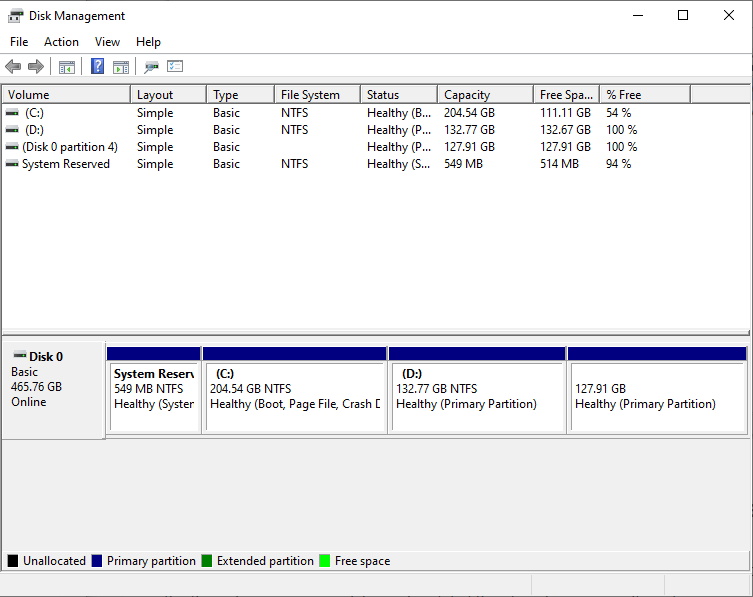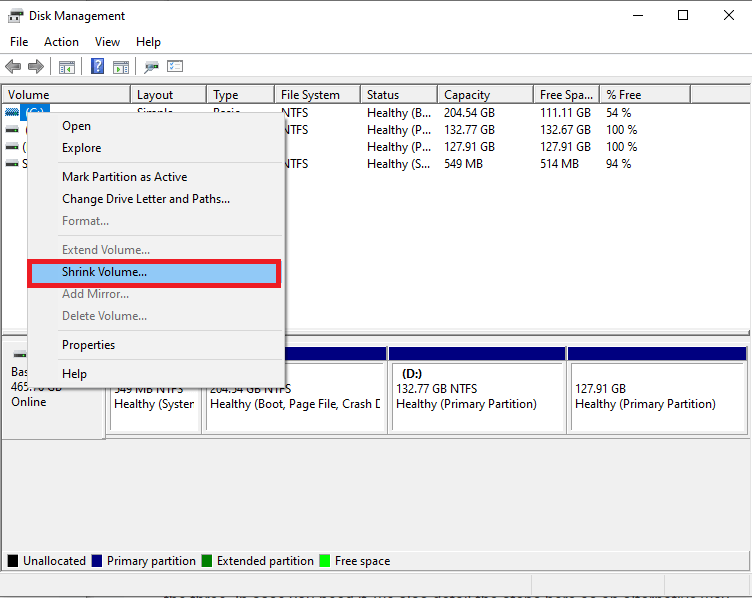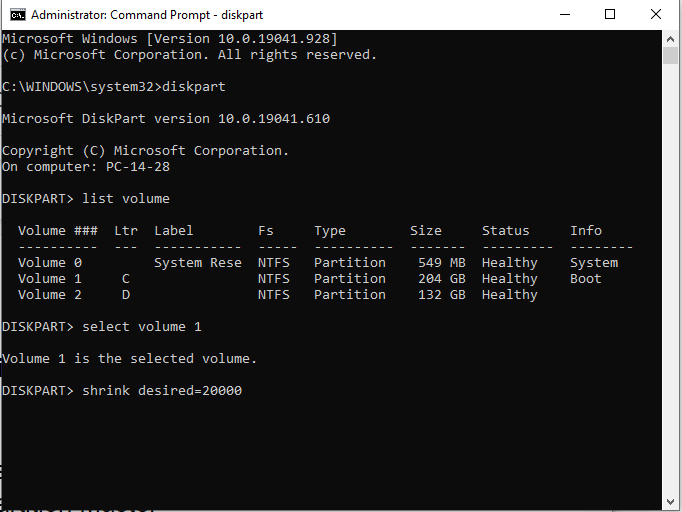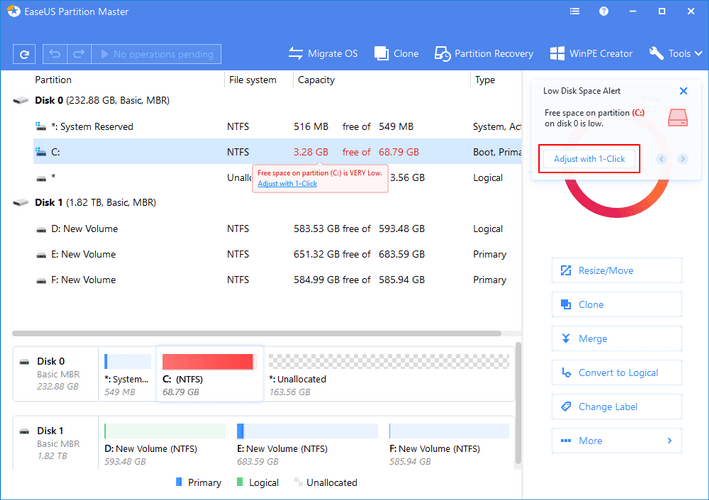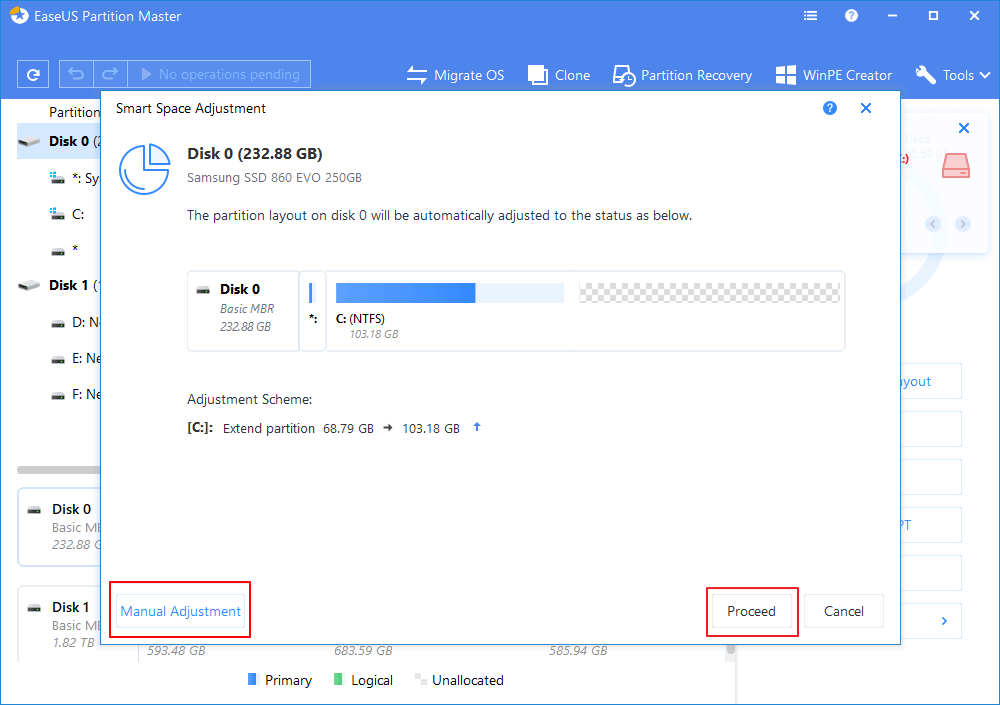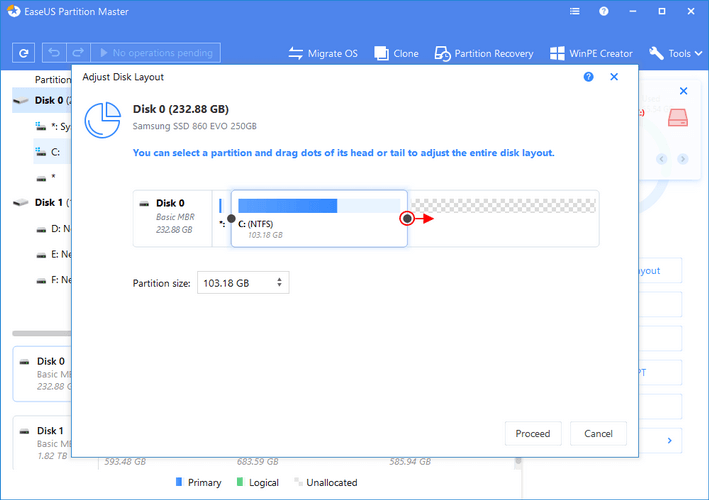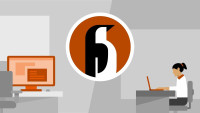في حالة اذا كانت ترغب في زيادة مساحة حجم أحد البارتيشن المتوفرين على جهازك و ليس لديك مساحة سوى في قرص C فأنت هناك في حاجة إلى تصغير حجم C لزيادة مساحة البارتشن الآخر .و في المقابل فان بارتشن C في العادة يمتلئ بشكل مستمر و ذلك لأن الملفات التي تقوم بتحميلها من الانترنت تنزل مباشرة إليه كما أنه كلما استخدمت الانترنت كلما توافرت ملفات اضافية على قرص C و إذا امتلأ هذا القرص فإن المشكلات ستظهر مباشرة على جهاز و ربما تؤدي الى ايقافه بشكل كامل وبالتالي أنت هنا في حاجة إلى زيادة مساحة قرص C .و لكي تقوم بهذه الخطوة لابد ان تقوم اولا بقص هذه المساحة من بارتشن اخر و تقليل حجه ثم اضافته الى قرص C .
طرق تصغير حجم قرص C على ويندوز 7 و 8 و 10
سنقدم لكم الان ثلاث طرق يمكن من خلاله اقص القرص بسهولة منهم طريقتين عبارة عن أدوات مجانية يمكن استخدامها من الحاسوب مباشرة والطريقة الثالثة هي عبارة عن برنامج خارجي و هي الاكثر احترافية خاصة حين تتعامل مع ويندوز 10 .عن طريق إدارة الأقراص Disk Management
من خلال شريط البحث في قائمة ابدأ قم بالبحث عن create hard disk .حين سيظهر لك ملف بهذا الاسم قم بفتحه مباشرة .من خلال علامة التبويب لادارة الاقراص الصلبة قم بالضغط على بالمؤشر الأيمن على قرص C .ستظهر لك قائمة من الخيارات و التي نختار منها Shrink Volume .سيظهر لك نافذة جديدة تحدد فيها المساعدة التي تريد حذفها من قرص C .ثم قم بالضغط على زر Shrink .انتظر قليلا الى ان ينتهي الامر و سيظهر لك المساحة التي تم اقتطاعها من ضمن البارتشن و لكن غير مستخدمة يمكنك اضافتها الى اي بارتشن اخر .عن طريق DiskPartهي عبارة عن اداة مساعدة متوفرة لتقسيم القرص المرتبطة بأوامر نظام التشغيل ويندوز وتستخدم هذه الطريقة من أجل تقليص الحجم في ويندوز 10 باستخدام موجه الأوامر CMD اتبع الخطوات التالية : من خلال شريط البحث في قائمة Start قم بكتابة CMD لكي يظهر لك ثم قم باختياره .قم بالضغط عليه من خلال المؤشر الأيمن في الفأرة ثم قم باختيار Run as Administrator .ستظهر لك نافذة سوداء اللون صالحة فقط لكي تقوم بكتابة التعليمات و الأوامر بها .الان قم بكتابة الأوامر التالية DiskpartList volumeSelect volume 1Shrink desired = xyz ثم قم بالضغط على زر الادخال و بعد ذلك سيتم تقليص حجم بارتشن C .عن طريق برنامج EaseUS هذا البرنامج هو احد الادوات الرائعة لإجراء العديد من التغيرات على القرص الصلب في نظام تشغيل الويندوز و ذلك بسرعة كبيرة سواء من خلال تغير حجم الاقسام او نسخها او انشاء قسم جديد او حذف بارتشن قدي او دمج اثناء معا او تنسيقها او نقلها .ايضا يمكنك استخدام خاصية السحب و الافلات لتغيير حجم الاقسام و الامر بسيط اتبع الخطوات التالية : في البداية قم بتحميل برنامج EaseUS Partition Master على الحاسوب ثم قم بتشغيله .من داخل هذا البرنامج قم بتحدد قرص C من خلال زر الفأرة الأيمن قم بالضغط عليه .سيظهر لك عدد من الخيارات والتي نختار منها تغيير الحجم و النقل .يظهر لك علامة تبويب جديدة قم بسحب أطراف البارتشن الذي تريد تقليصه .في الشريط العلوي يوجد زر اخضر من أجل تنفيذ الطلب قم بالضغط عليه .
طرق تكبير حجم قرص C
سنقدم لك الآن ثلاث للقيام بذلك الاولى هدفها ان تقوم باستخدام مساحة غير مخصصة و اضافة الى بارتشن C والثانية من أجل القيام بتغير حجم و زيادة مساحة القرص الصلب C و الثالثة من خلال قطع مساحة تخزين من بارتشن اخر الى بارتشن C .عن طريق ادوات برنامج EaseUS
اذا لم يكن البرنامج متوفر لديك قم بالبحث عليه على الانترنت و تحميله .من خلال الشاشة الرئيسية للبرنامج سيظهر لك رسالة تحذيرية لان مساحة قرص C قد امتلت و سيظهر لك زر حل المشكلة قم بالضغط عليه .سينتقل بك مباشرة الى صفحة البارتشن في القرص الصلب لديك .ستجد قائمة بالبارتشن و من بينهم بارتشن C قم بالضغط عليه ليظهر لك قائمة من الخيارات في الشريط الجانبي من البرنامج .يمكنك من خلال اختيار وضع التعديل اليدوي و ابدأ في تحديد حجم المساحة .بمجرد الانتهاء من زيادة حجم المساحة و تقليص حجم الاقراص الاخرى قم بالضغط على زر ” تطبيق ” ستجده في الشريط العلوي .الآن ستبدأ عملية المعالجة من اجل قص قرص اخر و اضافة هذه المساحة في قرص C ستأخذ عدة دقائق لكي تنتهي من الأمر .هناك ايضا امكانية ان تقوم بهذا التعديل من داخل هذا البرنامج عبر خطوات اخرى و هو قسم ” تغير حجم ونقل مساحة غير مخصصة ” ففي حالة إذا كان لديك مساحة غير مخصصة اتبع هذه الخطوات : قم بتشغيل البرنامج ثم انتقل الى قرص C من الشاشة الرئيسية للبرنامج .قم بالضغط بالمؤشر الأيمن على القرص الصلب C سيظهر لك قائمة من الخيارات و التي نختار منها تغير الحجم او نقل .الان سيطلب منك ان تقوم بسحب قرص C الى المساحة غير المخصصة لديك و يتم اضافتها في قرص C .بعد ذلك بالضغط على زر تطبيق او تنفيذ العملية لكي يتم الأمر بشكل مباشر .هناك طريقة ثالثة أيضا يمكن القيام بها في هذا البرنامج و هي نقل مساحة من بارتشن اخر الى بارتشن C في حالة إذا لم يكن لديك مساحة غير مخصصة وفقا للخطوات التالية : قم بفتح البرنامج من خلال الشاشة الرئيسية قم بالانتقال الى اكبر بارتشن فيه مساحة خالية .قم بالضغط بالمؤشر الأيمن عليه ليظهر لك قائمة من الخيارات و التي نختار منها ” تخصيص المساحة ” .الان يمكنك ان تقوم بتحديد المساحة التي تريد قطعها من هذا القرص لتصبح بعد ذلك غير مستخدمة .ثم قم بسحب هذه المساحة الى قرص C ليتم دمجها معها و بالتالي يكون الامر صحيح وذلك بعد الضغط على زر ” تطبيق ” في الشريط العلوي من البرنامج .